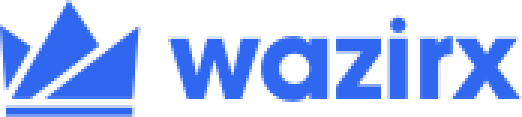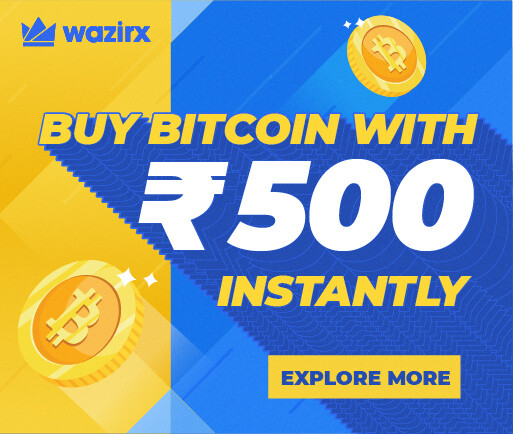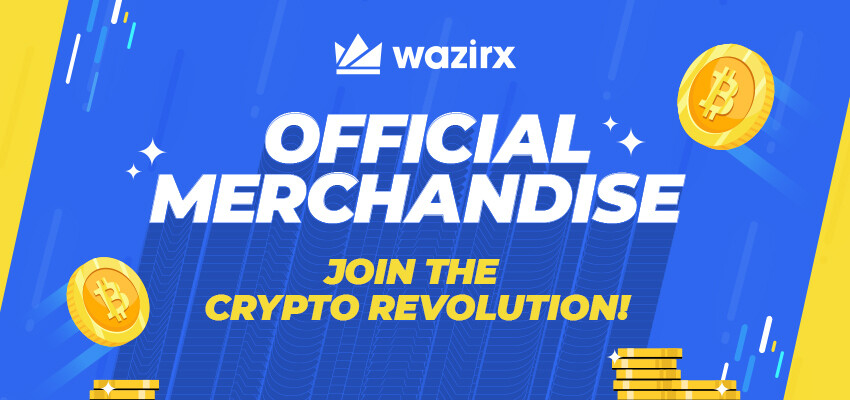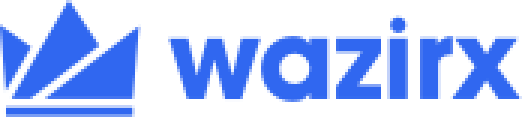वझिरएक्स त्याच्या प्लॅटफॉर्मवरील (वेब/मोबाइल) चार्टचे समर्थन करते. तुम्ही ट्रेडिंगव्ह्यू वापरून सखोल तंत्रज्ञानविषयक विश्लेषण करू शकता हे अनेक वापरकर्त्यांना कदाचित माहित नसेल. हे कसे करता येते ते समजावण्याचा मी या ब्लॉगमध्ये प्रयत्न करेन. चला, मग सुरुवात करूया.
तुमच्या डेस्कटॉपवरील वझिरएक्स अकाउंटमध्ये तुम्ही लॉग इन करता तेव्हा, स्क्रीनच्या बरोबर मध्यभागी तुम्हाला ट्रेडिंगव्ह्यू चार्ट दिसेल. ही जागा काय आहे ते समजण्याचा आपण सर्वप्रथम प्रयत्न करूया.
P1: या ठिकाणी तुम्ही चार्टचे नाव आणि शोधत असलेली बाजारपेठ पाहू शकाल. येथे, हा चार्ट बीटीसी/आयएनआर बाजारपेठ आहे.
P2: येथे कॅंडलस्टिकची कालमर्यादा बदलू शकता. 1M म्हणजे 1 मिनिट, 5M म्हणजे 5 मिनिटे, 1H म्हणजे 1 तास, 1D म्हणजे 1 दिवस व 1W म्हणजे 1आठवडा. येथे आपण 1D निवडले आहे– ज्याचा अर्थ आहे –चार्टमधील प्रत्येक कॅंडलस्टिक 1 दिवस कालमर्यादेची आहे. आपण 1H निवडून आणखी खोलवर जाऊ शकतो आणि अधिक सूक्ष्म तपशील पाहू शकतो. आपण जेवढे खोलवर जातो, तेवढी अधिक अस्थिर/स्फोटक बाजारपेठ दिसू लागते.
P3: येथे, कर्सर रेंगाळत आहे त्या विशिष्ट कॅंडलस्टिकची माहिती तुम्ही पाहू शकता. वझिरएक्स वरील बीटीसी/आयएनआर बाजारपेठ आणि 1D कॅन्डलस्टिकवर ही माहिती दिलेली तुम्हाला दिसते. O (खुला) H (उच्च) L (निम्न) C (बंद) किंमत, शेवटच्या कॅन्डलस्टिकपासून किंमतीत बदल (+3951) बंद व त्यातील टक्केवारी बदलदेखील (0.09%) दिसून येतो.
P4: येथे तुम्हाला व्यापाराचा आकार आणि सद्य कॅन्डलस्टिकचा उच्च-निम्न स्तर पाहता येतो. वझिरएक्सवर बीटीसीच्या व्यापाराची शेवटची किंमतदेखील येथे दिसते.
P5: Fx म्हणजे फंक्शन किंवा सूचक. आपण याचा अधिक शोध खाली घेऊ. तुम्ही त्याच्या बाजूच्या चौकटीवर क्लिक केल्यास, तुम्हाला संपूर्ण-स्क्रीन स्वरूप मिळेल.
P6: या पॉइंटवर क्लिक करून ही बीटीसी/आयएनआर बाजारपेठ पसंतीची म्हणून सेट करू शकता.
P7: येथे क्लिक केल्यावर, तंत्रज्ञानविषयक विश्लेषणासाठी वापरता येणारी ट्रेडिंगव्ह्यूची आणखी टूल दिसतील. याबद्दल आपण अधिक सविस्तर नंतर अभ्यास करू.
P8: येथे आपल्याला, त्याच्या वरच्या कॅन्डलस्टिकच्या बाबतीत घडलेल्या व्यापाराचा आकार दिसून येतो. त्यावरील कॅन्डलस्टिकच्या बाबतीत, सर्वात कमी व सर्वात अधिक किंमतीवर घडलेल्या व्यापाराचा हा आकार आहे.
P9: क्रिप्टोच्या किंमतीतील चढउतार पाहू शकणार्या या कॅन्डलस्टिक आहेत.
P10: या चार्टचा क्ष-अक्ष दिनांक आहे.
P11: चार्टमध्ये बदल करण्यासाठी हे सेटिंग्ज बटन आहे. आपण हे लवकरच पाहू.
P12: क्रिप्टोची य-अक्ष किंमत आहे.
आता स्क्रीनचा प्रत्येक घटक आपल्याला समजला आहे, मग आता वरच्या बाजूस उजवीकडील Fx बटन क्लिक करून आपण एमएसीडी आणि आरएसआय इंडिकेटर (किंवा फंक्शन) जोडूया.
तुम्ही, Fx वर क्लिक करता, तेव्हा वरील आकृतीत एक पॉप अप दिसून येईल. येथे आपण एमएसीडी आणि आरएसआय शोधू शकता. तुमच्या चार्टमध्ये त्यांना तुम्ही जोडाल तेव्हा तुम्हाला जे कळेल ते खाली दिले आहे.
हे थोडेसे गजबजलेले दिसत आहे. संपूर्ण- स्क्रीन स्वरूपात जाऊया.
संपूर्ण-स्क्रीन स्वरूपावर तुम्ही क्लिक कराल तेव्हा तुम्हाला वरील आकृती दिसेल. एमएसीडी आणि आरएसआय तुम्हाला येथे अधिक चांगले दिसतील. ट्रेडिंगव्ह्यूमधील आणखी टूल दाखवण्यासाठी आता आपण खालच्या बाजूस डावीकडे असणाऱ्या निळ्या बटनावर क्लिक करूया.
या स्क्रीनवरील चार्टचे विश्लेषण करण्यासाठी वापरता येणारी अनेक टूल आपण पाहू शकतो. परंतु, पुढे जाण्यापूर्वी, खाली उजव्या भागात असणार्या सेटिंग्ज पर्यायावर क्लिक करून थीम डार्क मोडमध्ये बदलूया.
बटनावर क्लिक केल्यानंतर, यादीच्या खालच्या भागी आपण ’सेटिंग्ज’ हा पर्याय पाहू शकतो.
येथे आपण अपिअरन्स हा पर्याय पाहू शकतो आणि काळी पार्श्वभूमी निवडू शकतो आणि उभ्या व आडव्या ग्रीडलाइनचा रंग अधिक हलका करू शकतो. डिस्प्लेमध्ये काही छोटेसे बदल केल्यानंतर हे असे दिसेल.
माझ्या मते, आता हे आणखी बरेच चांगले दिसत आहे. आता आपले लक्ष ट्रेडिंगव्ह्यूंकडे वळवूया जी खालच्या भागातील डाव्या कोपर्यावर क्लिक करून ॲक्सेस करता येतात.
येथे वरच्या भागात, गेल्या काही दिवसांत (किंवा किमान शेवटच्या काही कॅन्डलस्टिकच्या बाबतीत) बीटीसीची दिशा वरच्या बाजूने वळली आहे हे पाहण्यासाठी ट्रेंड लाइन टूल वापरले आहे. तसेच, बीटीसी खाली जात असताना व्यापाराचा आकारदेखील त्या मानाने कमी होता हेदेखील माझ्या लक्षात आले आहे.
एमएसीडी सूचकदेखील फ्लिप (उलटा) झाला आहे आणि हे गतिमानतेचे फ्लिपिंग होणे वाटत आहे, हे माझ्या लक्षात आले आहे. हे फ्लिपिंग घडले तेव्हा बीटीसीमध्ये लक्षणीय बुल रन होता हे देखील आपण पाहू शकतो.
आरएसआयचे विश्लेषण हेदेखील दर्शवते की बीटीसीच्या वाढण्यासाठी अधिक वाव आहे.
या चार्टमध्ये वापरता येण्याजोगी इतर अनेक टूल आहेत. कल ओळखण्यासाठी आणि तुमच्या व्यापार स्थितीचे व्यवस्थापन करण्यासाठी ट्रेडिंगव्ह्यू हे सामर्थ्यवान टूल आहे. खाली दाखवल्याप्रमाणे वझिरएक्स चार्टवर उपलब्ध टूलची यादी खाली दाखवली आहे:
आपल्या शिकवणीत आम्ही काही टूल वापरली आहेत: ती आहेत ट्रेंडलाईन टूल ( चार्टवर रेषा काढण्यासाठी) आणि ॲनोटेशन टूल (स्क्रीनवर लिहिण्यासाठी). तुमच्या वझिरएक्स अकाउंटवर आणखी काही टूल तुम्ही का शोधत नाही? आणि, तुम्हाला काही अडचण आली, तर खालील कमेंट विभागात तुमच्या शंका तुम्ही लिहू शकता आणि आम्ही त्यांची उत्तरे देऊ.
 अस्वीकरण: क्रिप्टोकरन्सी हे कायदेसंमत चलन नाही आणि सध्या ते अनियंत्रित आहे. त्यास उच्च मूल्य अस्थिरता नेहमी बाधित करत असल्याने क्रिप्टोचलनात व्यापार/व्यवहार करत असतांना तुम्ही पुरेसे जोखिम मूल्यमापन केले आहे याची कृपया खात्री करा. या विभागात देण्यात आलेली माहिती कोणताही गुंतवणूक सल्ला अथवा WazirX ची अधिकृत स्थिती यांचे प्रतिनिधित्व करत नाही. कोणत्याही पूर्व सूचनेशिवाय केव्हाही आणि कोणत्याही कारणासाठी हे ब्लॉग पोस्ट सुधारण्याचा किंवा बदलण्याचा त्यांचा संपूर्ण निर्णयाधीन हक्क WazirX राखून ठेवत आहे.
अस्वीकरण: क्रिप्टोकरन्सी हे कायदेसंमत चलन नाही आणि सध्या ते अनियंत्रित आहे. त्यास उच्च मूल्य अस्थिरता नेहमी बाधित करत असल्याने क्रिप्टोचलनात व्यापार/व्यवहार करत असतांना तुम्ही पुरेसे जोखिम मूल्यमापन केले आहे याची कृपया खात्री करा. या विभागात देण्यात आलेली माहिती कोणताही गुंतवणूक सल्ला अथवा WazirX ची अधिकृत स्थिती यांचे प्रतिनिधित्व करत नाही. कोणत्याही पूर्व सूचनेशिवाय केव्हाही आणि कोणत्याही कारणासाठी हे ब्लॉग पोस्ट सुधारण्याचा किंवा बदलण्याचा त्यांचा संपूर्ण निर्णयाधीन हक्क WazirX राखून ठेवत आहे.